Ghép nền xanh, trắng cho ảnh thẻ là kỹ năng hữu ích giúp bạn tạo ra ảnh chân dung chuyên nghiệp tại nhà. Với các công cụ online miễn phí, bạn có thể dễ dàng chỉnh sửa ảnh đạt chuẩn mà không cần đến studio. Cùng Sforum khám phá các cách làm đơn giản này nhé!
Cách ghép nền xanh ảnh thẻ trên điện thoại đơn gản
Ngày nay, ghép nền xanh cho ảnh thẻ bằng ứng dụng điện thoại trở nên rất phổ biến. Chỉ với một chiếc smartphone và vài ứng dụng phù hợp, bạn có thể dễ dàng chỉnh sửa ảnh chân dung của mình.
Cách ghép nền ảnh thẻ bằng Photoroom
Photoroom là ứng dụng hiệu quả để ghép nền xanh cho ảnh thẻ. Dưới đây là hướng dẫn chi tiết các bước ghép nền xanh cho ảnh thẻ kích thước 3x4 và 4x6 bằng Photoroom.
Bước 1: Mở ứng dụng Photoroom, chọn "Start from Photo," sau đó tải lên ảnh thẻ mà bạn muốn ghép nền.
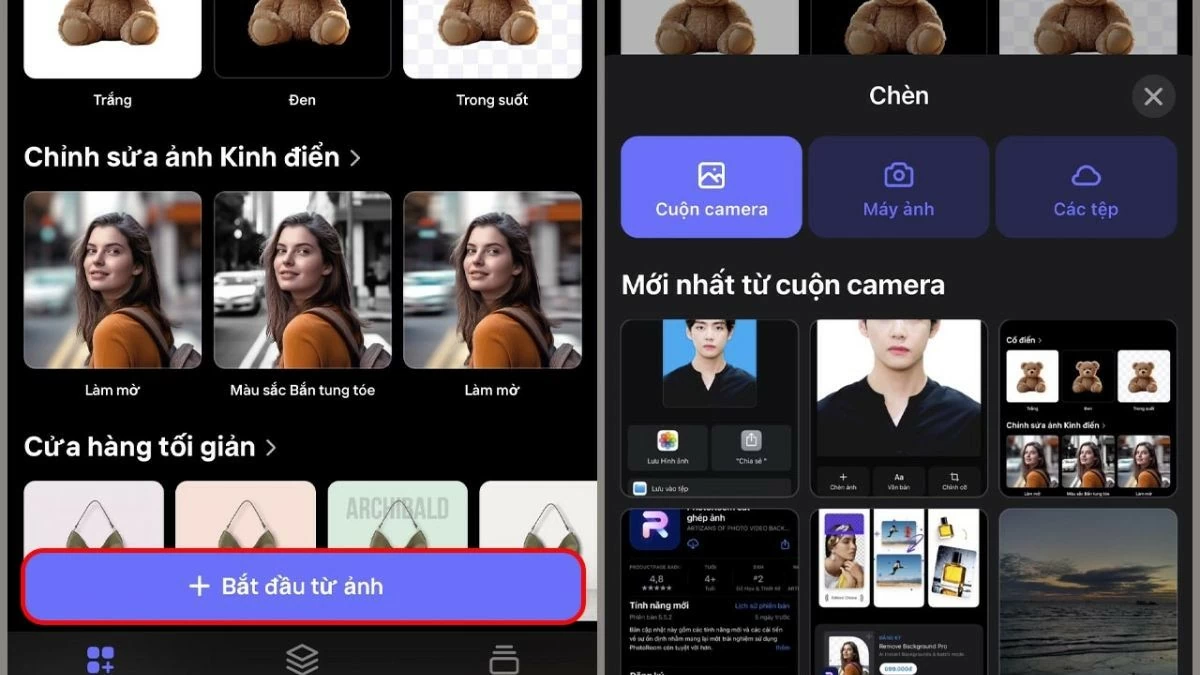 |
Bước 2: Chọn mục "Bối cảnh" để thêm nền xanh cho ảnh thẻ.
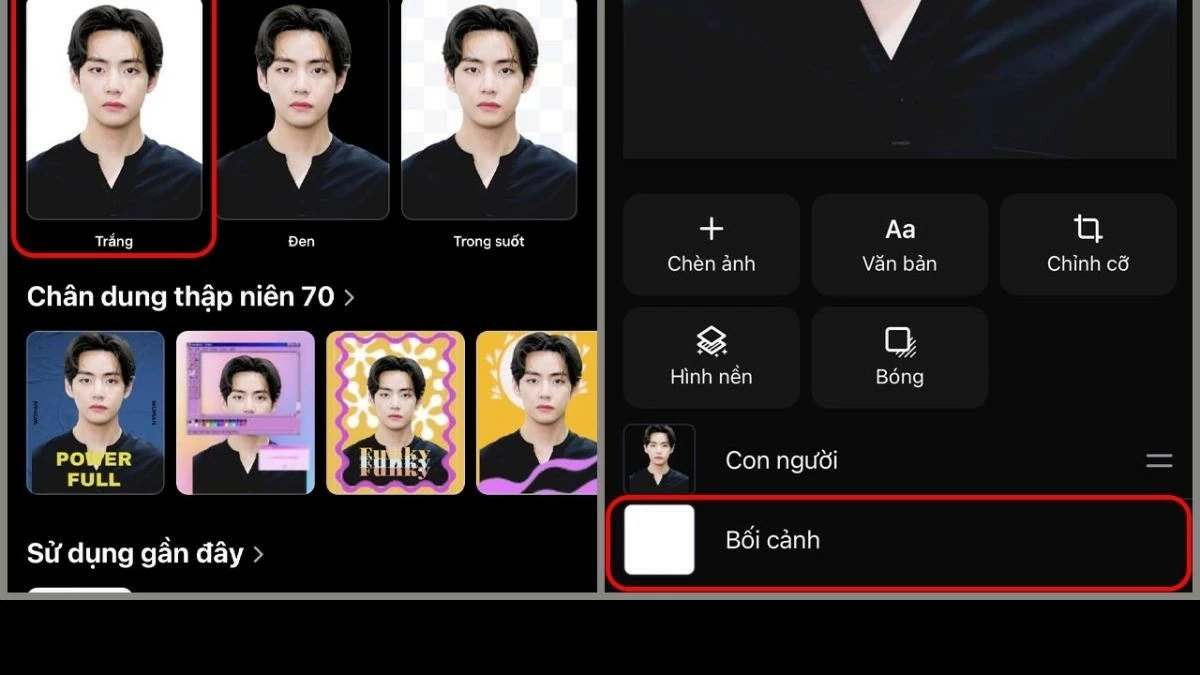 |
Bước 3: Điều chỉnh vị trí và kích thước ảnh cho phù hợp, sau đó nhấn "Save" để lưu ảnh thẻ với nền xanh đã ghép.
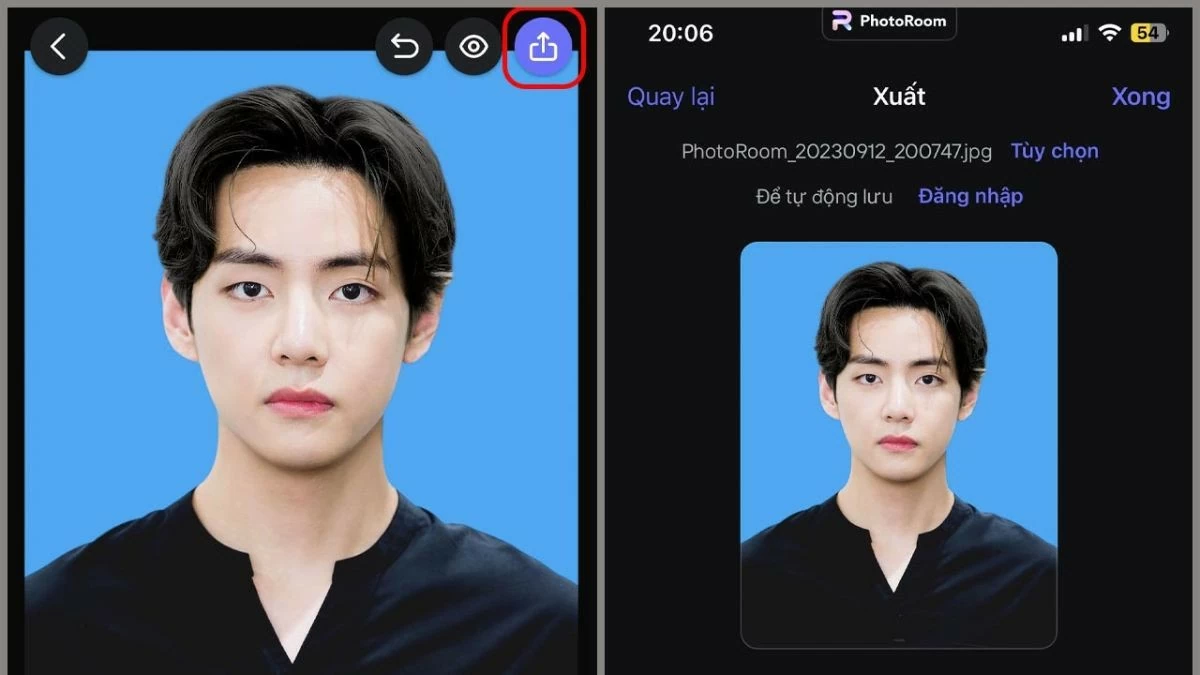 |
Cách ghép nền ảnh thẻ bằng Pixlr
Để ghép nền xanh cho ảnh thẻ online miễn phí bằng Pixlr, hãy làm theo các bước sau:
Bước 1: Mở ứng dụng Pixlr, tải ảnh thẻ lên, sau đó dùng công cụ "Cutout" để xóa nền cũ.
Bước 2: Trong menu, chọn "Background" và thay đổi nền thành màu xanh hoặc trắng theo yêu cầu của ảnh thẻ.
Bước 3: Sau khi hoàn tất việc ghép nền, lưu ảnh về máy của bạn.
Cách ghép nền ảnh thẻ bằng Ereasy
Để ghép nền xanh cho ảnh thẻ, bạn chỉ cần thực hiện theo các bước sau:
Bước 1: Mở ứng dụng, chọn mục “Thêm ảnh” và tải lên ảnh bạn muốn thay đổi nền.
Bước 2: Chọn mục "Nền" → "Màu" → và chọn màu nền xanh hoặc trắng theo yêu cầu của ảnh thẻ.
Bước 3: Khi ứng dụng đã đổi màu nền xong, chỉ cần nhấn "Lưu" để có ngay bức ảnh thẻ hoàn chỉnh.
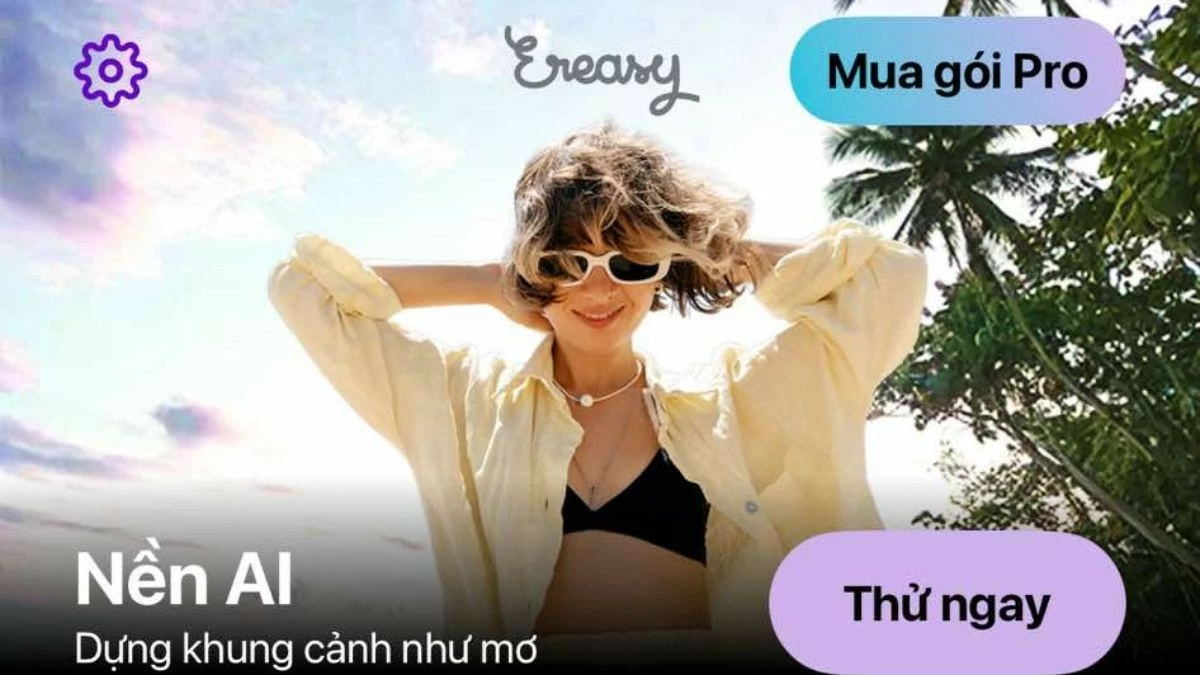 |
Cách ghép nền xanh, trắng ảnh thẻ trên máy tính nhanh chóng
Ghép nền xanh hoặc trắng cho ảnh thẻ trên máy tính là phương pháp tiện lợi và chính xác để tạo ảnh thẻ chuyên nghiệp ngay tại nhà. Dưới đây là các công cụ trực tuyến giúp bạn dễ dàng thay đổi nền ảnh thẻ mà không cần kỹ năng chỉnh sửa chuyên sâu:
Cách ghép nền ảnh trên máy tính bằng Remove.bg
Để ghép nền xanh cho ảnh thẻ kích thước 3x4 hoặc 4x6 bằng Remove.bg, hãy làm theo các bước sau:
Bước 1: Nhấn vào nút "Upload Image" trên trang web Remove.bg.
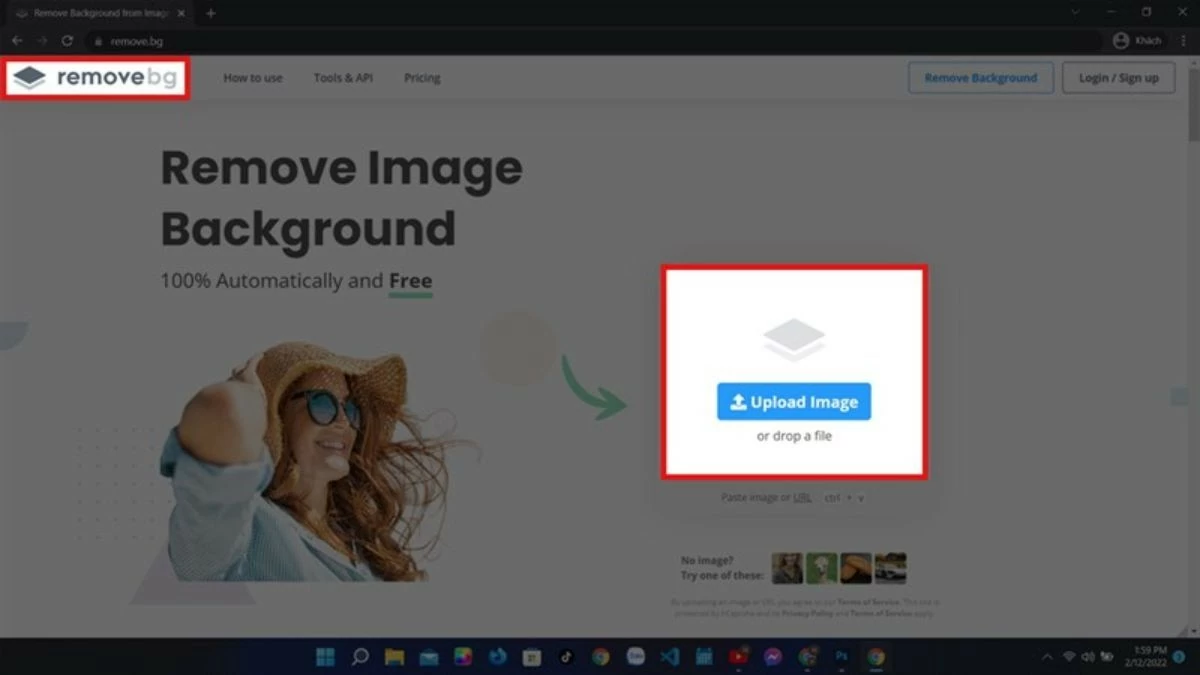 |
Bước 2: Tải ảnh lên và chọn mục "Edit."
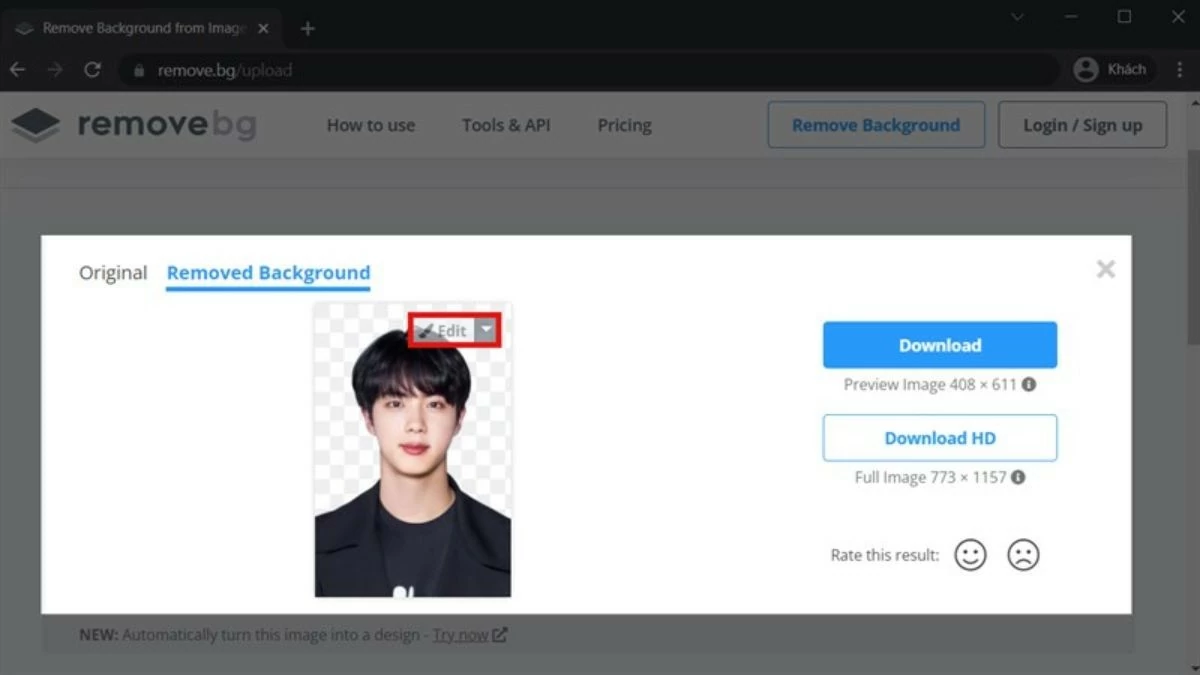 |
Bước 3: Chọn mục "Color," rồi chọn màu xanh hoặc trắng tùy theo yêu cầu.
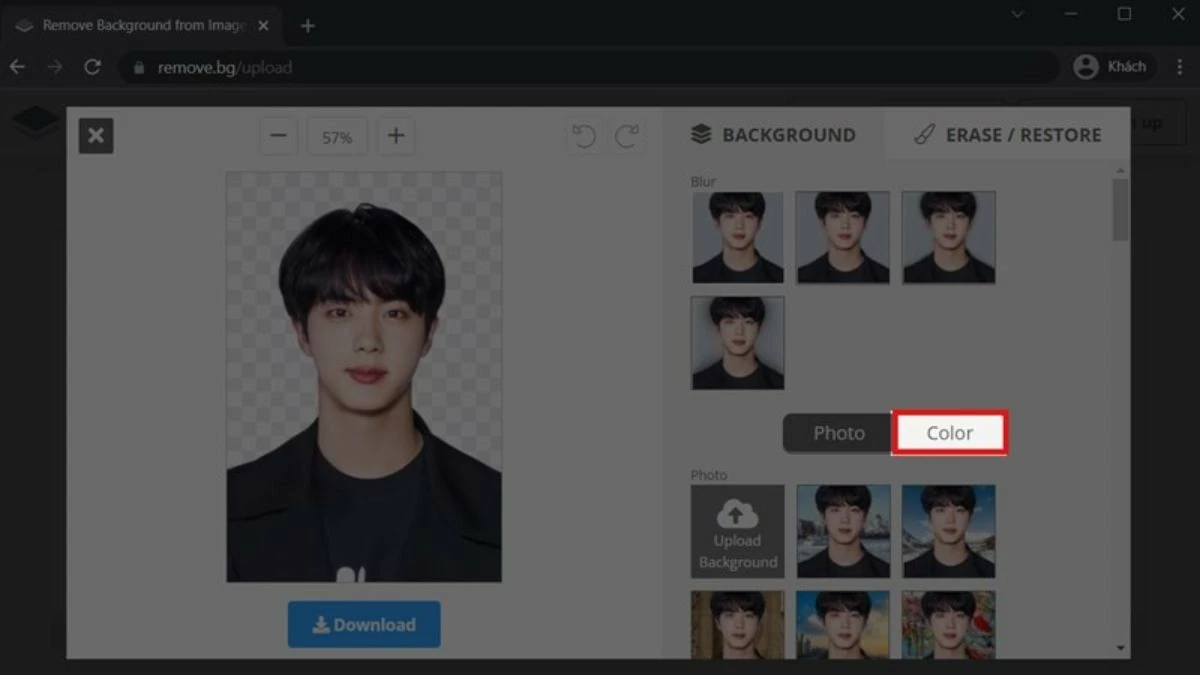 |
Bước 4: Nhấn vào "Download Image" để tải ảnh thẻ về máy.
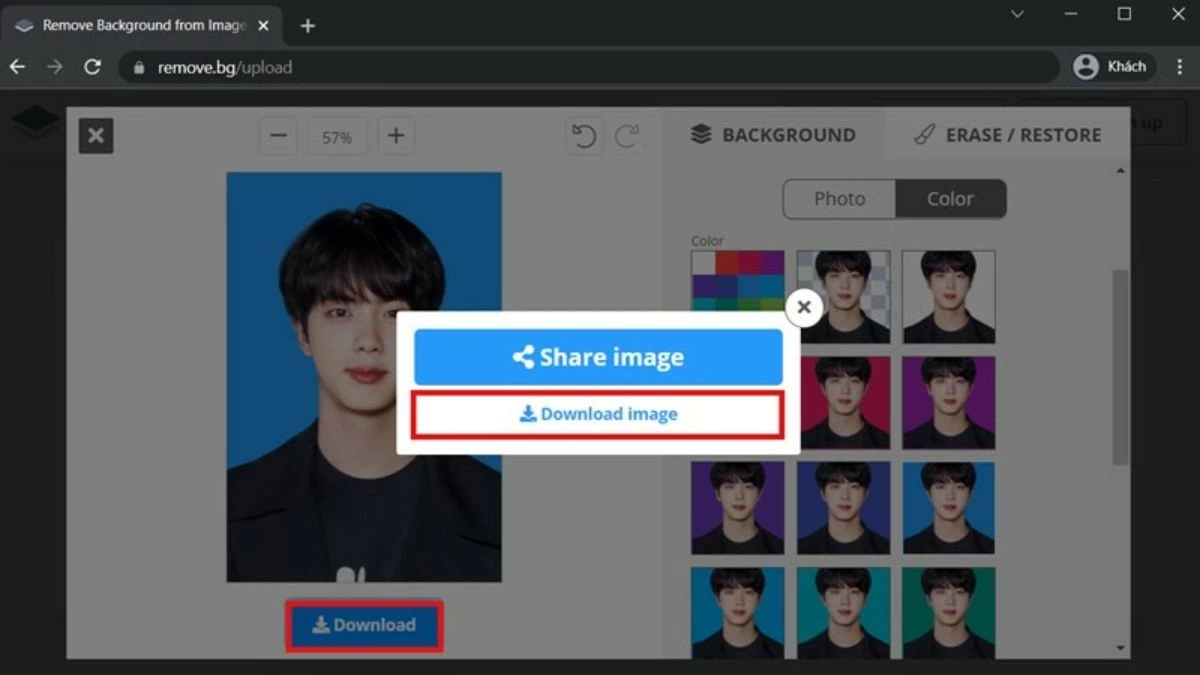 |
Cách ghép nền ảnh xanh ảnh thẻ trên máy tính bằng Photoscape
Các bước chi tiết để ghép nền cho ảnh thẻ bằng Photoscape:
Bước 1: Mở Photoscape và chọn tùy chọn Editor từ giao diện chính.
Bước 2: Tải ảnh thẻ cần chỉnh sửa lên.
Bước 3: Xóa nền hiện tại của ảnh thẻ bằng cách sử dụng công cụ "Crop" để cắt hình ảnh, chỉ giữ lại phần nhân vật.
Bước 4: Chọn nền xanh mới bằng cách nhấn vào mục "Insert" và chọn "Color" để thêm lớp màu nền mới.
Bước 5: Lưu lại ảnh thẻ đã được chỉnh sửa.
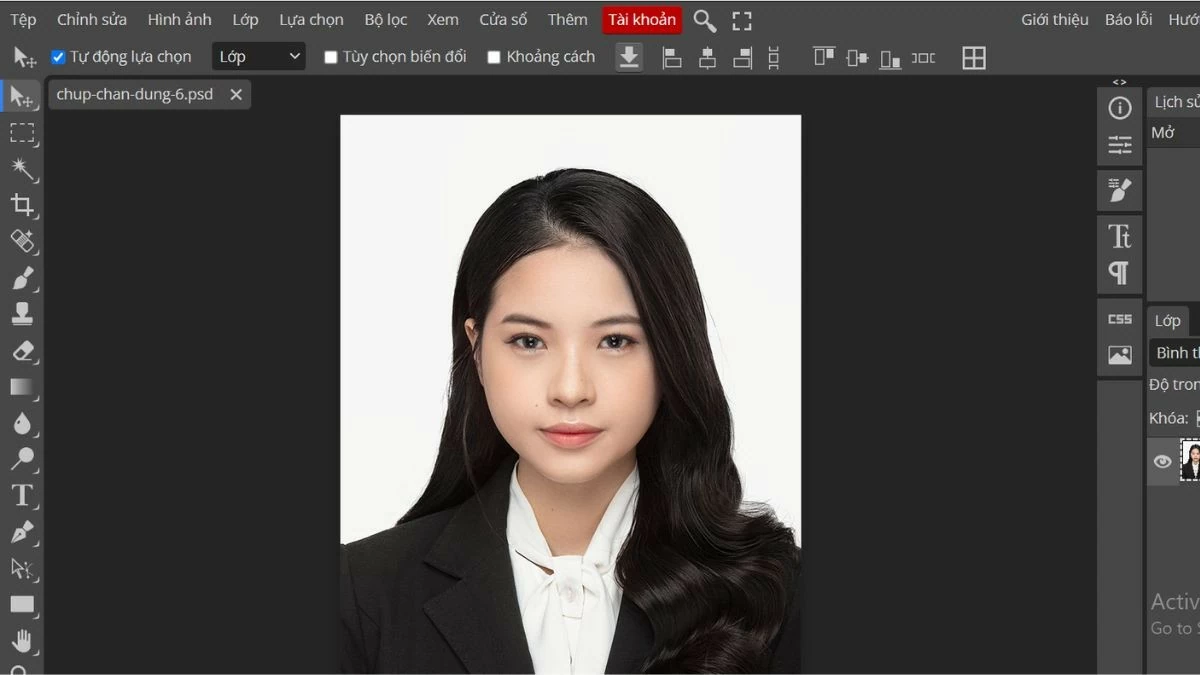 |
Cách ghép nền ảnh thẻ bằng GIMP
Để ghép nền xanh cho ảnh thẻ một cách đơn giản và dễ dàng bằng GIMP, hãy làm theo các bước sau:
Bước 1: Mở GIMP, sau đó chọn File - Open để chọn hình ảnh cần chỉnh sửa.
Bước 2: Sử dụng công cụ Fuzzy Select Tool trong GIMP để chọn và xóa nền cũ của ảnh. Nhấn Delete để loại bỏ nền, sau đó dùng công cụ Eraser để tinh chỉnh và làm sạch các chi tiết còn sót lại.
Bước 3: Nhấn vào File, chọn Open as Layers để thêm lớp màu nền mới cho ảnh.
Bước 4: Nhấn Enter để lưu lại ảnh thẻ đã ghép nền xanh.
Bước 5: Khi đã ưng ý với kết quả, chọn File, sau đó chọn Export As để lưu ảnh thẻ có nền xanh vào máy tính.
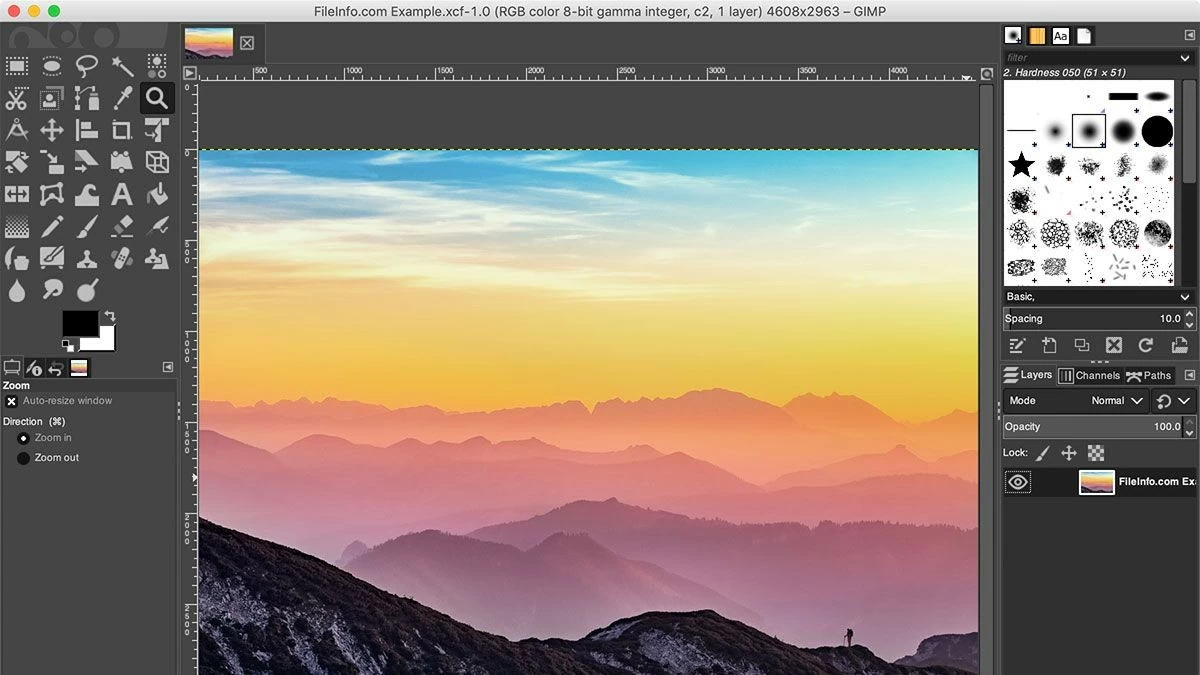 |
Cách ghép nền ảnh thẻ bằng Pixlr
Để có một bức ảnh thẻ nền xanh chuyên nghiệp và nhanh chóng, bạn chỉ cần thực hiện các bước sau trên Pixlr:
Bước 1: Truy cập trang web và tải lên ảnh cần chỉnh sửa.
Bước 2: Sử dụng công cụ Cutout hoặc Magic Wand để chọn và loại bỏ nền hiện tại của ảnh thẻ.
Bước 3: Tải nền mới lên bằng cách nhấn vào "Add Image" và chọn hình ảnh nền xanh hoặc trắng từ máy tính của bạn.
Bước 5: Nhấn Lưu để tải ảnh thẻ đã chỉnh sửa với nền xanh về máy tính.
 |
Với các phương pháp ghép nền xanh cho ảnh thẻ miễn phí trực tuyến đã được giới thiệu, bạn có thể dễ dàng tạo ra những bức ảnh chuyên nghiệp ngay tại nhà. Sử dụng các công cụ trực tuyến và ứng dụng miễn phí giúp các bạn tiết kiệm thời gian và chi phí. Hãy thử ngay những cách này để đạt được kết quả tốt nhất!

| Cách scan ảnh trên điện thoại iPhone nhanh chóng và dễ dàng nhất Xem ngay cách scan ảnh trên iPhone giúp bạn có thể dễ dàng chuyển đổi hình ảnh và tài liệu thành file kỹ thuật số ... |

| Xem ngay cách dịch tiếng Anh sang tiếng Việt trên điện thoại dễ dàng Tiếng Anh rất phổ biến, nhưng bạn vẫn có thể dễ dàng dịch tiếng Anh sang tiếng Việt trên điện thoại, với hoặc không cần ... |

| Xóa vật thể trong ảnh trên iPhone cực đơn giản Bạn đang muốn xóa vật thể trong ảnh của mình một cách nhanh chóng trên iPhone? Với iOS 18, bạn dễ dàng xóa bỏ chi ... |

| 5 cách chuyển ảnh giữa 2 iPhone Bạn muốn chuyển ảnh iPhone qua AirDrop nhanh chóng và tiện lợi nhưng vẫn giữ chất lượng? Hướng dẫn thêm gửi qua iCloud, QR Code ... |
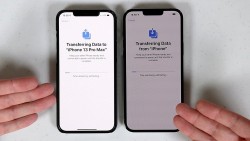
| Cách chuyển dữ liệu giữa hai iPhone nhanh chóng Apple ra mắt iPhone mới hàng năm với nhiều cải tiến nên việc chuyển dữ liệu từ iPhone sang iPhone mới rất cần thiết. Xem ... |

































